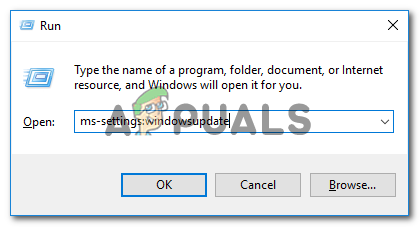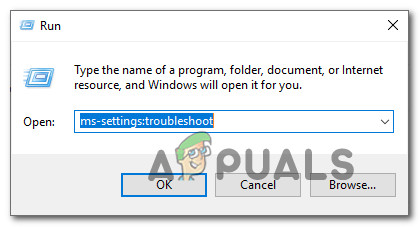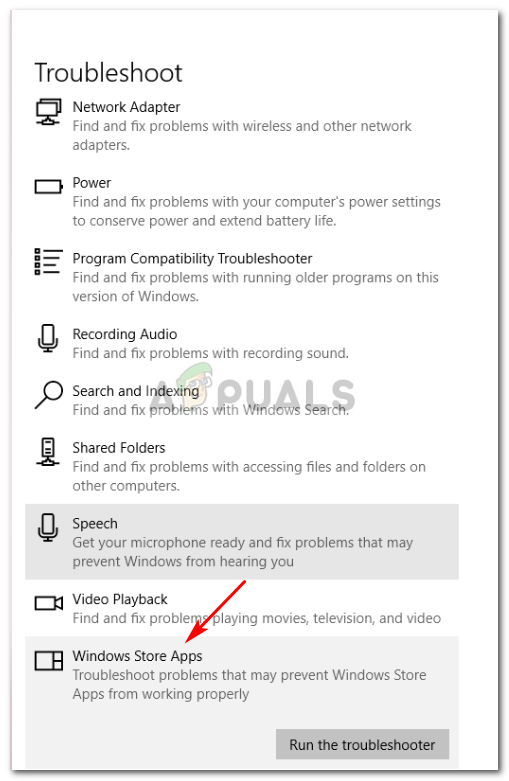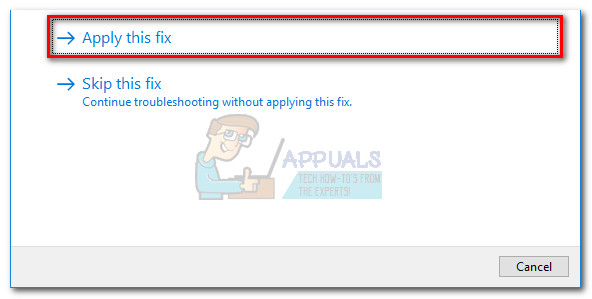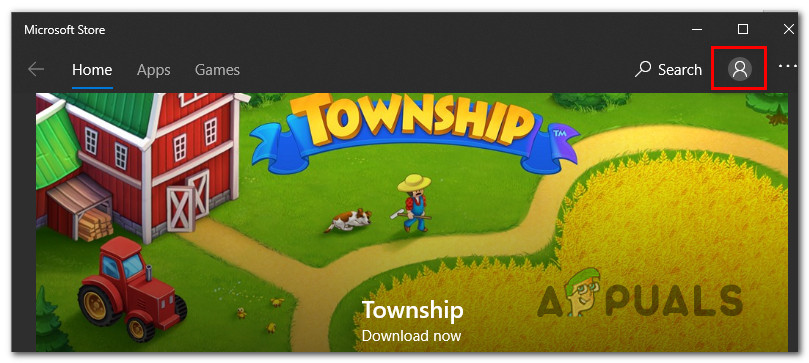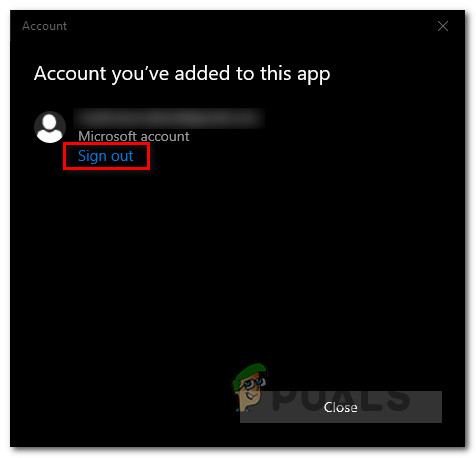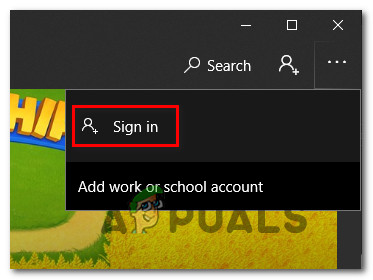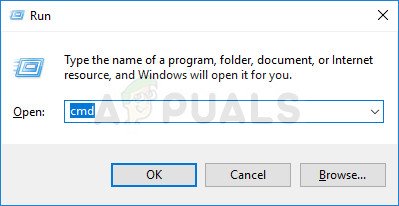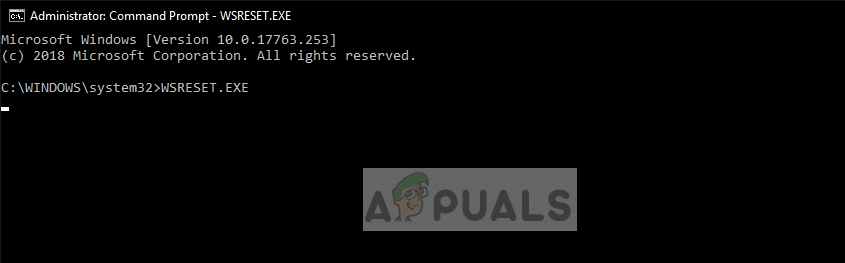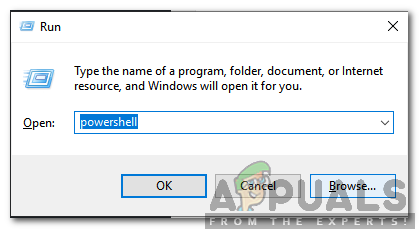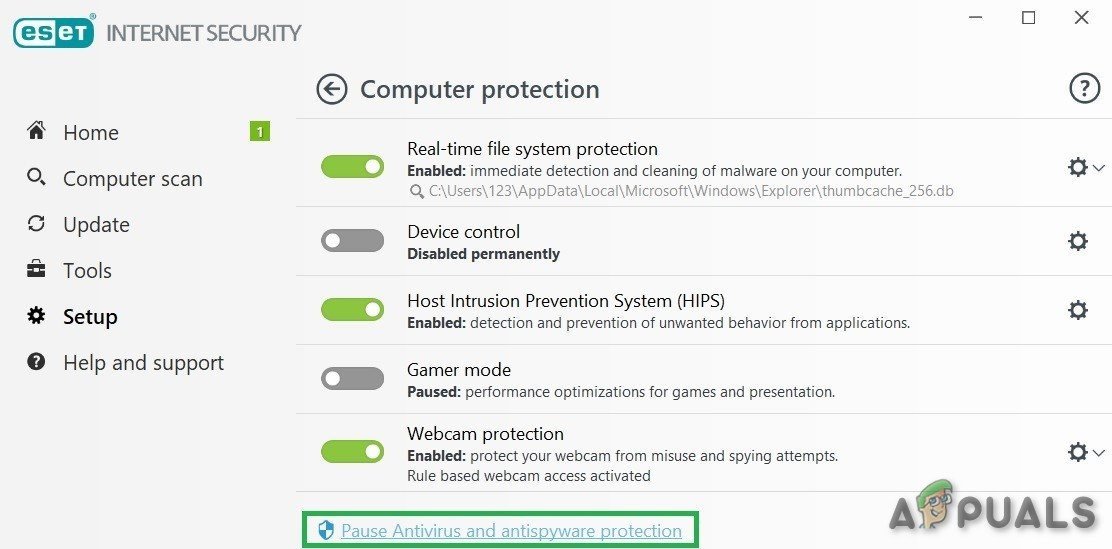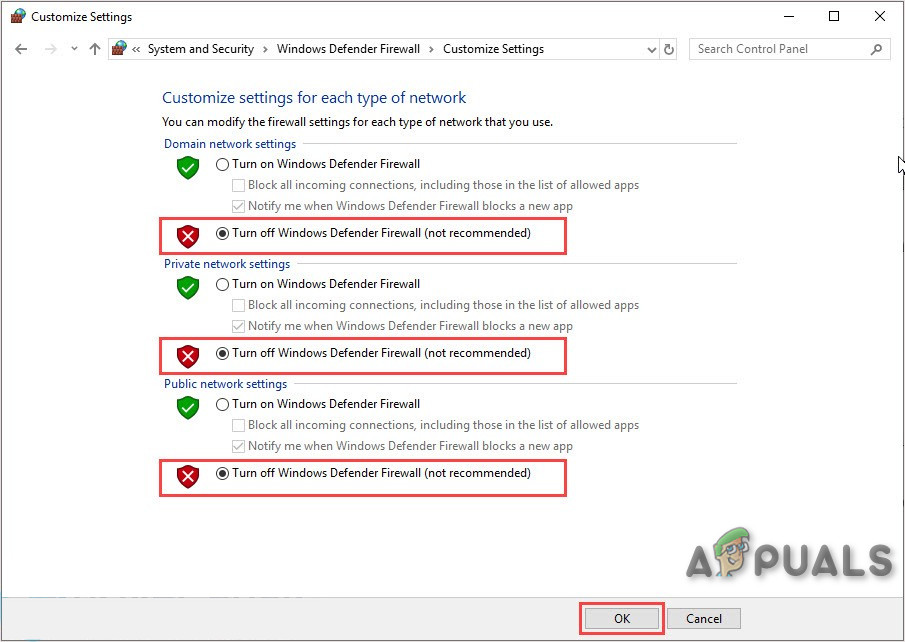Неколико корисника Виндовс 10 пријавило је проблеме приликом преузимања једне или више апликација на играма из Виндовс продавнице. Иако неки корисници кажу да је проблем укључен и искључен, постоје случајеви у којима корисник не може да преузме било шта преко Виндовс продавнице отприлике месец дана. Након што покушају нешто да преузму, појављује се код грешке 0к803ФБ107. Испоставило се да се овај одређени код грешке чини искључивим за Виндовс 10.

Код грешке 0к803ФБ107 у продавници Виндовс
Шта узрокује код грешке Виндовс продавнице 0к803ФБ107?
Истражили смо овај одређени проблем гледајући различите корисничке извештаје и испробавајући различите стратегије поправки које су највише погођени корисници успешно користили за решавање проблема. Испоставило се да постоји неколико различитих сценарија са потенцијалом за покретање овог одређеног кода грешке. Ево ужег избора са потенцијалним кривцима који би могли бити одговорни за проблем:
- Проблем са Мицрософт сервером - Код грешке се може појавити због а Мицрософт сервер питање. У овом конкретном случају, једини одрживи водич за решавање проблема је да потврдите да је проблем ван ваше контроле и да сачекате да га реше Мицрософт-ови инжењери.
- Лоше ажурирање Виндовс-а - Још један могући узрок овог посебног кода грешке је грешка представљена ажурирањем 1803. Срећом, од тада је Мицрософт објавио хитну исправку за овај проблем која би требало да је у потпуности реши. Да бисте то искористили, довољно је да инсталирате сваку надоградњу на чекању на свој Виндовс 10 рачунар.
- Виндовс Сторе грешка - Испоставило се да овај проблем може бити узрокован и привременим кваровом за који се извештава да се јавља у Мицрософт продавници. Ако је овај сценарио применљив, проблем бисте могли да решите тако што ћете се одјавити и пријавити на свој Мицрософт налог повезан са продавницом.
- Оштећена кеш меморија Виндовс продавнице - Тхе Виндовс Сторе кеш меморија такође може бити одговоран за ову одређену поруку о грешци. Проблем може да олакша сигурносни скенер или погрешно ажурирање. У овом случају, предузимање корака прикладних за ресетовање предмеморије Виндовс продавнице требало би да одмах реши проблем.
- Оштећене датотеке Виндовс продавнице - Такође је могуће да проблем покреће једна или више оштећених датотека које припадају Виндовс продавници и које се не могу ресетовати на уобичајени начин. У овом случају, проблем бисте могли да решите ресетовањем апликације из повишеног прозора Поверсхелл-а.
- Оштећење системске датотеке - Мање уобичајени, али потврђени кривац је корупција унутар фасцикле Виндовс. Будући да Виндовс Сторе ради са пуно зависности, проблем ће трајати све док се не позабавите оштећеним датотекама. Ако је овај сценарио применљив, проблем можете решити извршавањем инсталације поправке.
Ако се тренутно трудите да решите исту поруку о грешци, овај чланак ће вам пружити неколико различитих водича за решавање проблема. У следећем одељку пронаћи ћете збирку метода које су други корисници у сличној ситуацији успешно следили да би решили проблем 0к803ФБ107 код грешке . Потврђено је да свако од потенцијалних поправака у наставку ради барем један погођени корисник.
За најбоље резултате, саветујемо вам да следите доленаведене методе истим редоследом којим смо их распоредили (поредали смо их према ефикасности и потешкоћама). Ако се придржавате плана, на крају бисте требали наићи на решење које ће решити проблем, без обзира на кривца који је узрок проблема.
Пре него што почнете са решењима, уверите се да користите жичана мрежа . Такође, ваш систем има довољно простор доступан на системском погону. Штавише, проверите да ли на Интернету има било каквих сметњи. Што је најважније, уверите се да ваш систем испуњава минимални захтеви за покретање игре / апликације из Виндовс продавнице. Такође се уверите да је ваш систем датум, време и временска зона је тачно. Ако користите било који прокси / ВПН, онемогућите их и проверите да ли Виндовс продавница добро функционише.
Почнимо!
1. метод: Изузмите проблем са сервером
Пре него што истражимо друге стратегије поправки, побринимо се да проблем није ван ваше контроле. Постоји стварна могућност да се проблем појави због проблема са сервером. То може бити планирано одржавање у вашем региону или једноставно неочекивани проблем прекида.
Ако мислите да је код грешке 0к803ФБ107 јавља због проблема са сервером, лако можете извршити неке верификације да бисте утврдили да ли се и други корисници Виндовс продавнице сусрећу са истим проблемом. Ево 3 различите услуге које ће вам омогућити да истражите проблеме у Виндовс продавници:
- Извештај о прекиду рада
- ИСИтДовнРигхтНов
- ДовнДетецтор

Провера да ли Мицрософтови сервери нису у функцији
Ако сте пронашли неке корисничке извештаје који указују на проблем, али још увек нисте уверени, друго добро место за проверу проблема са сервером је званични Твиттер налог Виндовс продавнице. Испоставило се да прилично брзо пријављују било какве проблеме са сервером на платформи, али углавном су усредсређени на Северну Америку.
У случају да су вас истраге довеле до тога да верујете да се Виндовс продавница суочава са проблемом са сервером, најбољи начин деловања сада би био сачекати неколико сати и видети да ли су проблем решили Мицрософтови инжењери. Гледајући прошле догађаје, ниједан већи ремонт или планирано одржавање нису трајали дуже од једног дана.
Ако ваша истрага није открила ниједан основни проблем са сервером у Виндовс Сторе-у, пређите одмах до доњег метода да бисте започели потрагу за решавањем проблема.
2. метод: Инсталирајте сваку Виндовс Упдате на чекању
Како је пријавило неколико различитих корисника, шансе су да ћете моћи да решите проблем 0к803ФБ107 проблем инсталирањем сваке надоградње на чекању на вашем Виндовс 10 рачунару. Испоставило се да је Мицрософт објавио хитну исправку (непосредно након ажурирања 1803) која би требало да поправи све случајеве овог проблема уведене лошом исправком.
Ако рачунар још увек није ажуран, следите следећа упутства за инсталирање сваке Виндовс Упдате на чекању:
- Притисните Виндовс тастер + Р. отворити а Трцати Дијалог. Даље, откуцајте „ мс-сеттингс: виндовсупдате ‘И ударити Ентер да се отвори Виндовс Упдате на картици Подешавања апликација.
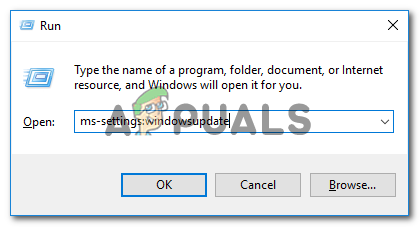
Отварање екрана Виндовс Упдате
- Једном кад уђете у Виндовс Упдате кликните на Провери ажурирања и сачекајте да се скенирање заврши.

Проверите да ли постоји ажурирање у оперативном систему Виндовс 10
- По завршетку скенирања, следите упутства на екрану да бисте инсталирали свако ажурирање на чекању док рачунар не ажурирате.
Белешка: Ако се од вас затражи да га поново покренете пре него што се инсталира свако ажурирање, учините то. Али обавезно се вратите на исти екран при следећем покретању система и довршите инсталацију остатка исправки. - Када успете да инсталирате сваку исправку на чекању, поново покрените рачунар и погледајте да ли је проблем решен при следећем покретању система.
Такође проверите да ли постоји исправка за Виндовс Сторе. Ако је то случај, ажурирајте Виндовс Сторе на најновију верзију и проверите да ли је проблем решен.
Ако је исто 0к803ФБ107 грешка се и даље јавља док покушавате да користите Виндовс продавницу, пређите на следећи метод у наставку.
3. метод: Покрените алатку за решавање проблема са апликацијом Виндовс
Виндовс алатка за решавање проблема садржи избор аутоматизованих стратегија поправки које су дизајниране да поправе најчешће грешке које ће ограничити функционалност Виндовс продавнице и других уграђених УВП апликација. Неколико погођених корисника пријавило је да су успели да реше проблем једноставним покретањем програма за решавање проблема са апликацијом Виндовс.
Ако је грешка 0к803ФБ107 је узрокован проблемом који је већ покривен овом алатком за решавање проблема, а затим ће услужни програм аутоматски применити поправак и аутоматски решити проблем.
Ево кратког водича о покретању алатке за решавање проблема апликације Виндовс Стор:
- Отворите а Трцати дијалошки оквир притиском на Виндовс тастер + Р. . Даље, откуцајте „ мс-подешавања: решавање проблема “ и притисните Ентер да бисте отворили Решавање проблема на картици Подешавања апликација.
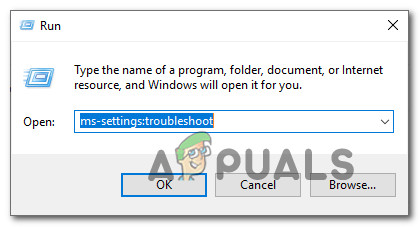
Приступ Виндовс алатки за решавање проблема
- Када успете да уђете на картицу за решавање проблема, померите се доле до Пронађите и решите друге проблеме и кликните на картицу Виндовс продавница. Када видите контекстни мени, кликните на Покрените алатку за решавање проблема .
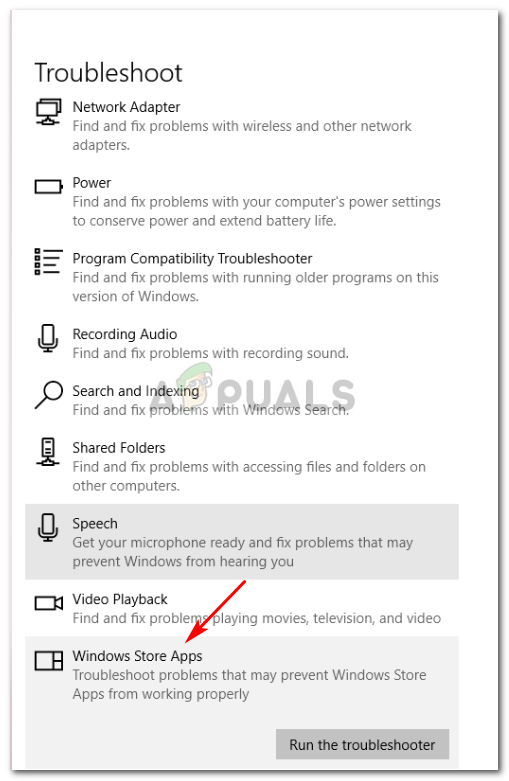
Покрените алатку за решавање проблема са апликацијама Виндовс Сторе
- Унутар Виндовс Сторе апликација за решавање проблема, покрените скенирање, а затим стрпљиво сачекајте док се не заврши. Ако се утврди проблем покривен неком од стратегија поправке, услужни програм ће препоручити одговарајући поступак. У овом случају, потребно је само да кликнете на Примени ово решење .
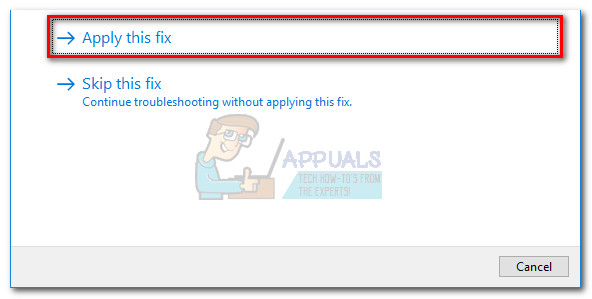
Применом препоручене исправке
Белешка: Ако не пронађете одговарајућу стратегију поправке, пређите на следећи метод у наставку.
- Када се поправак успешно примени, погледајте да ли је проблем решен при следећем покретању система поновним покретањем рачунара.
Ако је иста грешка у Виндовс продавници 0к803ФБ107 је упорно, пређите на следећи метод у наставку.
4. метод: Одјава, а затим се поново пријавите у Виндовс Сторе
Испоставило се да се овај одређени проблем може појавити и због привремене грешке која је највероватније узрокована мрежном променом. Неки корисници који су се такође сусретали са 0к803ФБ107 грешке су пријавили да су успели да реше проблем једноставно одјављивањем из Мицрософт Сторе-а и поновним пријављивањем.
Али имајте на уму да је овај метод више заобилазно решење него исправак, јер је вероватно да ће се проблем понекад вратити касније.
Ево кратког водича о одјави и пријави из Мицрософт Сторе-а:
- Уобичајено отворите Мицрософт Сторе и кликните на икону налога (у горњем десном углу) екрана. Затим кликните на свој налог из контекстног менија.
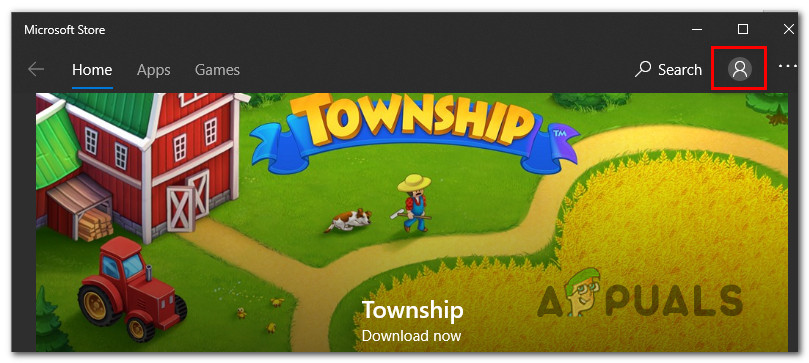
Приступање менију Рачун у Мицрософт Сторе-у
- На следећем екрану кликните на Одјава дугме повезано са вашим Мицрософт налогом.
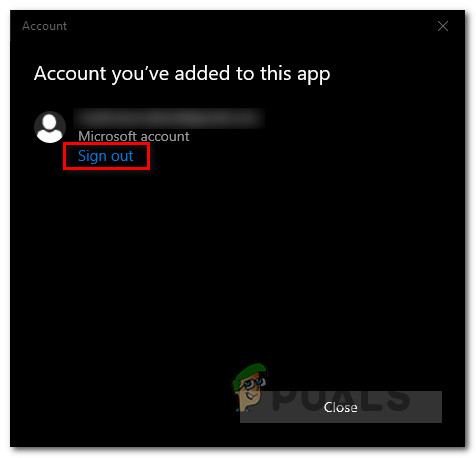
Одјавите се са Мицрософт налога у оквиру Продавнице
- Када се рачун прекине, кликните још једном икону рачуна и одаберите Пријавите се из контекстног менија.
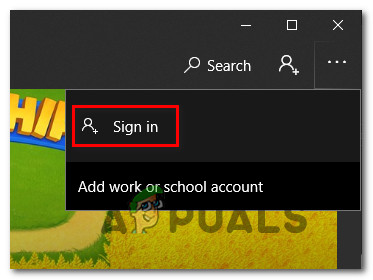
Потписивање помоћу Мицрософт налога
- На следећем екрану изаберите рачун на који се желите поново пријавити и притиснути Настави. Потом ће се од вас тражити да потврдите свој идентитет давањем ПИН-а (или жељене сигурносне опције)
- Када се поново пријавите на свој налог, поновите радњу која је претходно покренула проблем и погледајте да ли је проблем сада решен.
Ако и даље наилазите на грешку Виндовс продавнице 0к803ФБ107, пређите на следећи метод у наставку.
5. метод: Ресетујте кеш меморије Виндовс продавнице
Још један потенцијални узрочник проблема који ће покренути грешку Виндовс продавнице 0к803ФБ107 је неки степен оштећених системских датотека. У већини случајева то је применљиво у ситуацијама када је сигурносни скенер недавно ставио неке ставке у карантин. Још један уобичајени сценарио је инстанца када је погрешна исправка лоше обавила исправно ажурирање Мицрософт Сторе-а.
Неколико корисника који су се такође сусрели са овим проблемом пријавили су да су успели да реше проблем 0к803ФБ107 кода грешке ресетовањем Виндовс Сторе-а свих компоненти повезаних са њим.
Срећом, постоје два различита начина за то на Виндовс 10. Прва опција је бржа, али укључује радње са ЦМД терминала. Друга опција укључује више корака, али је свакако привлачнија онима који немају много техничких способности (све је под Виндовсовим ГУИ).
Слободно следите који од метода је погоднији за ваш одређени сценарио:
Ресетовање Виндовс продавнице преко прозора ЦМД
- Отворите а Трцати дијалошки оквир притиском на Виндовс тастер + Р. . Следеће, откуцајте „Цмд“ у оквир за текст и притисните Цтрл + Схифт + Ентер отворити повишену командну линију. Ако видите УАЦ (контрола корисничког налога) прозор, кликните да за додељивање административних привилегија.
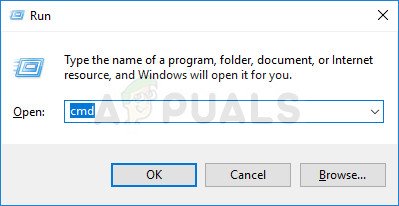
Покретање командне линије као администратора
- Када успете да уђете у повишени командни ред, откуцајте следећу команду и притисните Ентер за ресетовање Виндовс Сторе заједно са свим зависностима:
всресет.еке
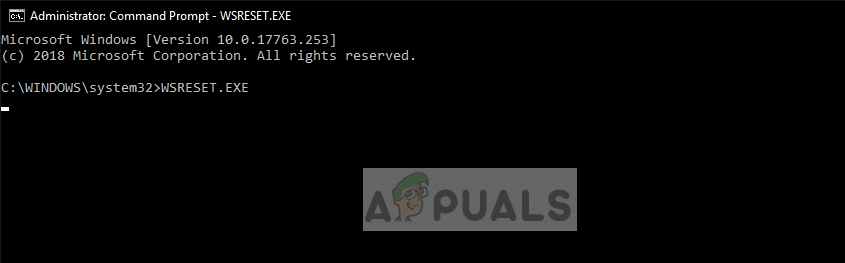
Ресетовање Виндовс продавнице
- Када се наредба успешно обради, поново покрените рачунар и погледајте да ли је проблем решен при следећем покретању система.
Ресетовање Виндовс продавнице путем апликације Подешавања
- Притисните Виндовс тастер + Р. отворити а Трцати Дијалог. Затим укуцајте „ мс-поставке: функције апликације ‘У оквир за текст и притисните Ентер да се отвори Апликације и функције мени Подешавања апликација.
- Након што успете да уђете у Апликације и функције екрану, померите се кроз инсталиране УВП апликације и пронађите Мицрософт Сторе .
- Једном када га видите, потражите Напредне опције хипервезу и кликните на њу (под Мицрософт Цорпоратион).
- Затим се померите надоле до картице Ресетовање и кликните тастер Ресет једном да бисте покренули поступак, а други пут да бисте потврдили.
- Сачекајте док се процедура не заврши, а затим поново покрените рачунар и погледајте да ли је проблем решен при следећем покретању система.

Ресетовање Мицрософт Сторе-а
Ако је исти код грешке у Виндовс Сторе-у ( 0к803ФБ107) и даље се дешава, пређите на следећи метод у наставку.
6. метод: Ресетујте Виндовс Сторе помоћу повишене ПоверСхелл наредбе
Ако ресетовање кеша није решило проблем, вероватно можете претпоставити да нешто није у реду са вашом апликацијом Виндовс Сторе. У оваквим случајевима, прибегавајте строжем приступу ...
Једна од метода за коју је пуно погођених корисника потврдило да функционише је коришћење повишеног нивоа Поверсхелл Виндовс да бисте ресетовали хардверску апликацију Виндовс Сторе - као да је први пут покрећете.
Овај поступак би на крају требао ријешити већину случајева када је проблем узрокован оштећењем датотека. Ево кратког водича за ресетовање Виндовс продавнице преко прозора Елеватед ПоверСхелл:
- Притисните Виндовс тастер + Р. отворити а Трцати Дијалог. Следеће, откуцајте “ПоверСхелл” и притисните Цтрл + Схифт + Ентер да бисте отворили повишен Поверсхелл упит. Кад видите УАЦ (контрола корисничког налога) прозор, кликните да да одобри администраторски приступ.
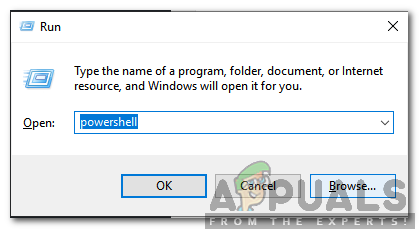
Укуцајте „Поверсхелл“ и притисните „Схифт“ + „Алт“ + „Ентер“
- Када уђете у повишени прозор Поверсхелл, откуцајте следећу команду и притисните Ентер да бисте ресетовали Виндовс продавницу:
Гет-АппКСПацкаге -АллУсерс -Наме Мицрософт.ВиндовсСторе | Фореацх {Адд-АппкПацкаге -ДисаблеДевелопментМоде -Регистер '$ ($ _. ИнсталлЛоцатион) АппКСМанифест.кмл' -Вербосе} - Након што се наредба успешно обради, поново покрените рачунар и погледајте да ли се проблем и даље јавља при следећем покретању система.
Ако се и даље сусрећете са 0к803ФБ107 код грешке, пређите на следећи метод у наставку.
Метод 7: Привремено онемогућите антивирусни / заштитни зид
У светској мрежи без закона, ваши антивирусни / заштитни зидови једна су од најважнијих безбедносних апликација која штити ваш систем од претњи на мрежи. Али понекад ове апликације почињу да блокирају легитиман рад оригиналних софтверских апликација, што такође може да изазове тренутну грешку Виндовс продавнице. У том случају проблем може решити привремено онемогућавање антивирусних / заштитних зидова.
Упозорење : Наставите на сопствени ризик јер онемогућавање антивирусног / заштитног зида чини систем рањивим на претње попут вируса, малвера, инфекција и малвера итд.
- Онемогући Антивирус .
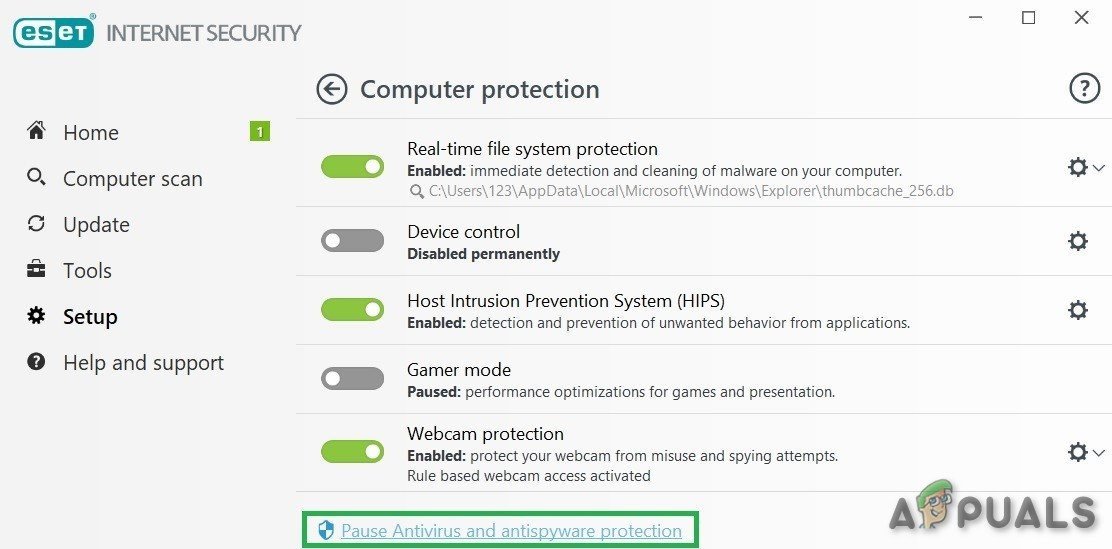
Онемогућите Антивирус
- Онемогући Ватрени зид .
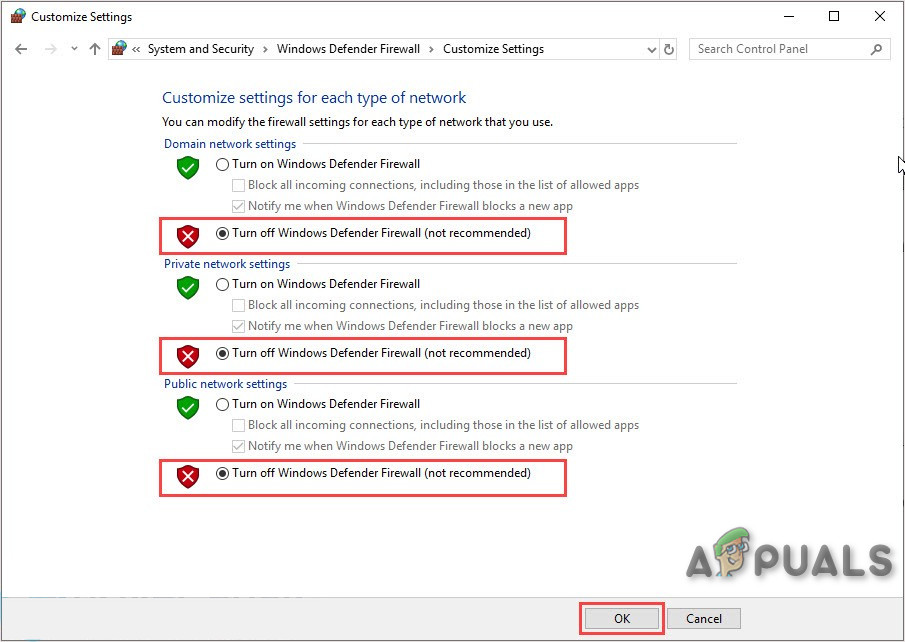
Искључите заштитни зид Виндовс Дефендер на типу мреже
- Сада приступите Виндовс Сторе-у и проверите да ли ради добро. Ако имате неки други независни антивирусни софтвер, морате и то да онемогућите.
8. метод: Креирајте нови кориснички профил
Ако је ваш кориснички профил оштећен, то може проузроковати грешку 0к803ФБ107 у Виндовс продавници. У том случају проблем може да реши стварање новог корисничког профила / налога и приступ Виндовс продавници преко тог налога. Сваки кориснички налог у оперативном систему Виндовс има своје личне преференције и конфигурације. Они могу понекад ометати механику Сторе-а и због тога узроковати поруку о грешци.
- Створити нови кориснички профил / налог .
- Сада приступите Виндовс Сторе-у и проверите да ли функционише без икаквих проблема. Ако јесте, можете размислити о премештању датотека са старог налога на нови.
9. метод: Извршите ресетовање система Виндовс
Ако вам ниједна од потенцијалних исправки није дозволила да решите проблем, велика је вероватноћа да имате посла са озбиљном инстанцом корупције која се може решити само ресетовањем свих Виндовс компоненти. Најлакши начин да то урадите је извршавање чисте инсталације ( овде ), али овај поступак ће такође довести до губитка било каквих личних датотека, апликација и корисничких подешавања.
Ефикаснији начин решавања оштећених инстанци био би обављање поправке на месту (инсталација поправке). Ова рута ће и даље ресетовати све Виндовс компоненте + податке за покретање, али ће вам омогућити да задржите све своје датотеке (апликације, игре, видео снимке, слике, апликације итд.)

Избор опције ресетовања
Ако желите да извршите инсталацију поправке, следите упутства ( овде ) за детаљна упутства како то учинити.
Ознаке Виндовс виндовс сторе Грешка Виндовс продавнице 9 минута читања